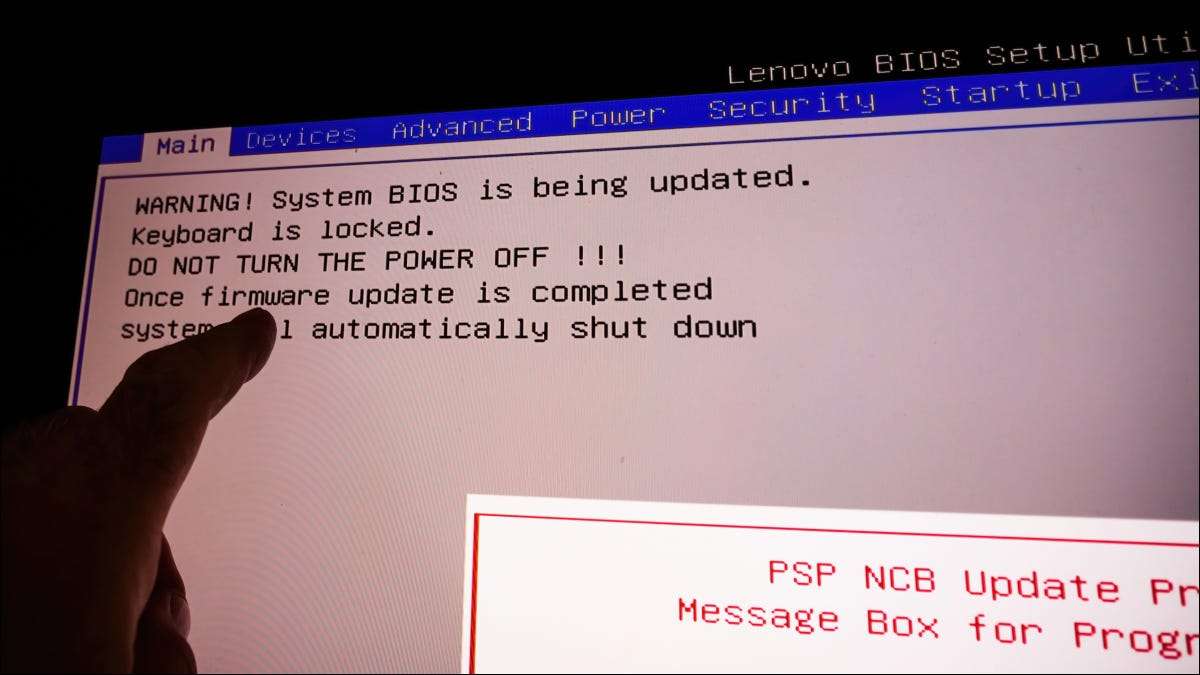
Přístup k systému BIOS v počítači se systémem Windows 11 počítače vám může pomoci vyřešit řadu problémů, nebo vám umožní upravit nastavení na nízké úrovni. Existuje několik způsobů, jak můžete zadat BIOS, a my vám ukážeme, jak používat všechny z nich.
Poznámka: U většiny moderních počítačích, jste skutečně Uefi. namísto BIOS . Je to moderní low-level software, který nabízí více funkcí než tradiční BIOS. Nicméně, mnoho lidí stále odkazují na něj jako BIOS, tak to je termín jsme tady používat.
PŘÍBUZNÝ: Co je UEFI, a jak se liší od systému BIOS?
Vstoupit do systému Windows 11 v systému BIOS stisknutím klávesy
Snadný způsob, jak vstoupit do systému BIOS v počítači se systémem Windows 11 PC je použít klávesy na klávesnici, zatímco zapnutí počítače. Výhodou této metody je, že můžete použít i když si OS Windows nenačte .
Chcete-li použít tuto metodu, budete muset najít klíč, který vám umožní vstoupit do BIOSu na konkrétním počítači. Tento klíč se liší podle výrobce. Při spuštění počítače, na první úvodní obrazovku, která se otevře (obvykle ukazuje logo výrobce), měli byste vidět zprávu oznamující, které tlačítko je třeba stisknout pro vstup BIOS.
Ve většině počítačů, tento klíč F2, ale měli byste zkontrolovat na úvodní obrazovce počítače pro potvrzení.
Vstoupit do systému BIOS v systému Windows 11 z nastavení
Pokud nemůžete najít klíč klávesnice pro vstup BIOS, nebo dáváte přednost použití grafických možností využití Nastavení aplikace systému Windows 11 je zadávat BIOS.
PŘÍBUZNÝ: Zde je to, co aplikace Windows 11 nastavení aplikace vypadá
Chcete-li tak učinit, nejprve spusťte aplikaci Nastavení na počítači. To provedete stiskem Windows + I kláves najednou.
V nastavení, z levého postranního panelu vyberte možnost "Systém".

Na stránce „System“, klikněte na „Recovery“.

V menu „obnovy“, vedle „Rozšířené uvedení do provozu,“ klepněte na tlačítko „Restartovat“.

Uvidíte "Restartujeme zařízení, takže ukládáte svou práci" výzvu. V této výzvě klepněte na tlačítko "Restartovat" pro restartování počítače.
Varování: Ujistěte se, uložte všechna neuložená práci před restartování počítače.

Nyní uvidíte obrazovku „Vyberte volbu“. Odtud se vydejte do odstraňování problémů a GT; Pokročilé možnosti & gt; UEFI Settings a firmwaru na tlačítko „Restart“.
A budete v režimu BIOS počítače. V tomto režimu můžete nastavit různé možnosti, jako Změňte spouštěcí diskety .
PŘÍBUZNÝ: Jak zavést počítač z disku nebo jednotky USB
Vstoupit do Windows a 11 BIOS pomocí Windows Terminal
Chcete-li použít příkaz ke spuštění počítače v systému BIOS, použijte některou PowerShell nebo příkazového řádku nástroj na vašem PC.
Za prvé, otevřete nabídku „Start“ a hledejte „Windows Terminal“. Klikněte na aplikaci ve výsledcích vyhledávání.

v Windows Terminal. Zadejte následující příkaz a stiskněte klávesu Enter. Tento příkaz funguje v obou PowerShell a systém MS-DOS skořápky, takže můžete použít buď.
vypnutí / r / o / f / t 00

O „vyberte volbu“ obrazovce, která se otevře, přejděte potíží s & gt; Pokročilé možnosti & gt; UEFI Settings Firmware, a klepněte na tlačítko „Restart“. Počítač se přepne do BIOS.
Všichni jste nastaveni.
Věděli jste, že můžete kontrolovat a dokonce aktualizovat BIOS verze?
PŘÍBUZNÝ: Jak zkontrolovat verzi systému BIOS a aktualizovat jej







